win10怎麼把桌面圖示變小呢?很多使用win10系統的小伙伴不知道操作的技巧,比如win10桌面圖標大小不知道如何設置,其實非常簡單的哦,下面讓小編教你win10圖標大小設定方法吧.
下面是win10 圖示大小設定的步驟:
1.右鍵點選桌面上的空白處,然後出現的選單選擇【檢視】接著可以看到設定圖示的大小,有三種大圖示、中等圖示、以及小圖示。
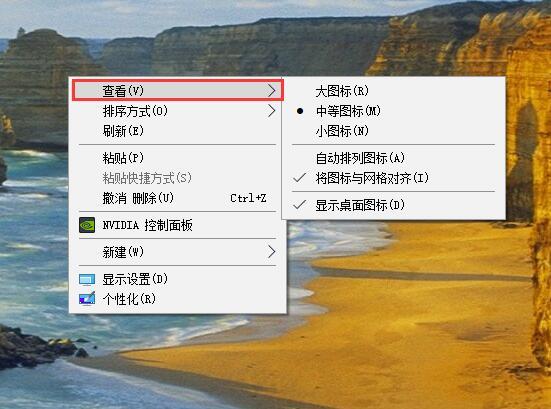
2.我們選擇【大圖示】效果如下:
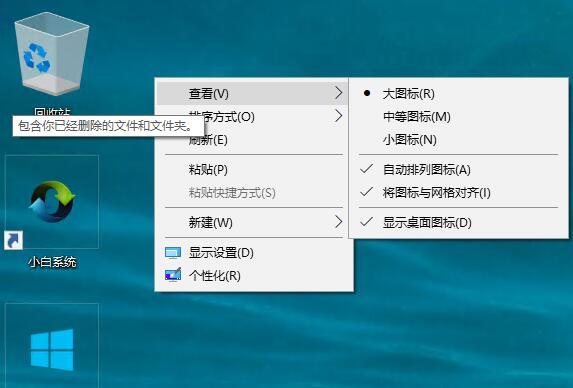
3.我們選擇【中等圖示】效果如下:
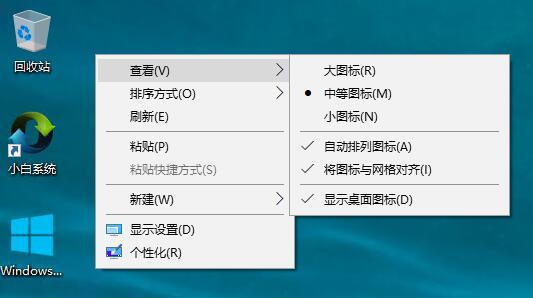
4.我們選擇【小圖示】效果如下:
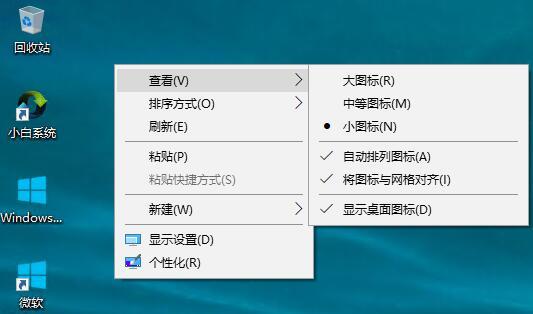
2.除了右鍵點選以更改桌面圖示的大小外,您還可以按住Ctrl(鍵盤左下角的鍵)鍵,然後滾動滑鼠滾輪來調整圖示大小,這是最簡單的方法。

上述是win10圖示大小設定方法。
以上是win10桌面圖示大小如何設定的詳細內容。更多資訊請關注PHP中文網其他相關文章!




